win10命令查看后台进程 win10系统cmd命令提示符中怎么查看进程详细信息
win10命令查看后台进程,在使用Windows 10操作系统时,我们常常需要查看后台进程的详细信息,以便了解系统资源的使用情况,而在Win10系统中,通过cmd命令提示符,我们可以轻松地查看进程的相关信息。通过运行特定的命令,我们可以获取进程的名称、ID、CPU和内存的占用情况等详细数据,从而更好地监控和管理系统运行状态。这些命令简单易用,为我们提供了便捷的方式来查看和控制后台进程,有效提高了系统的稳定性和性能。
具体方法:
1.开始按钮右键选择【运行】,打开【运行】对话框。
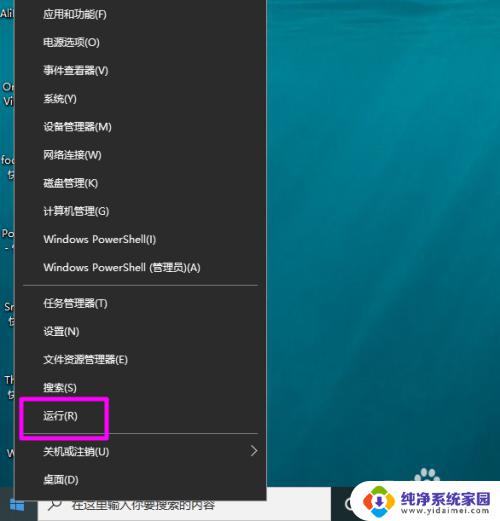
2.在【运行】中输入cmd,打开命令提示符。
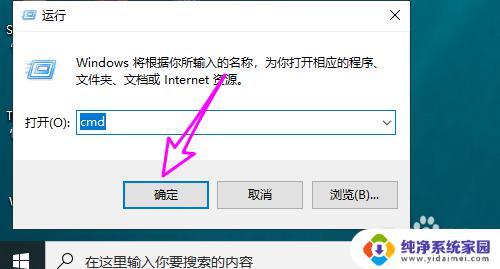
3.在cmd中输入【tasklist】,按回车键可以查看到系统中所有的进程信息。
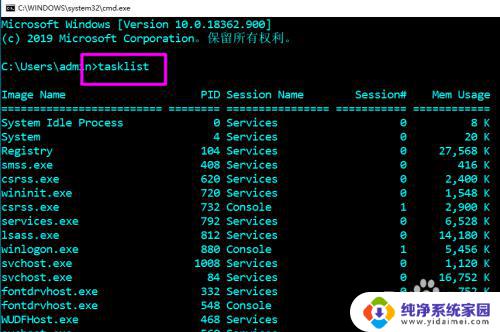
4.tasklist命令的优势在于筛选进程,通过/fi参数用户可以很方便的筛选出自己的进程信息。比如:
tasklist /fi "imagename eq qq.exe"
即查询系统中qq进程的信息。
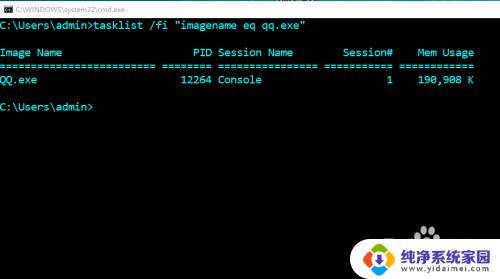
5.tasklist命令的筛选功能很强大,几乎跟进程相关的信息cpu时间、进程名、用户等等都可以用于筛选器。比如查询admin用户开启的所有进程。
tasklist /fi "username eq admin"
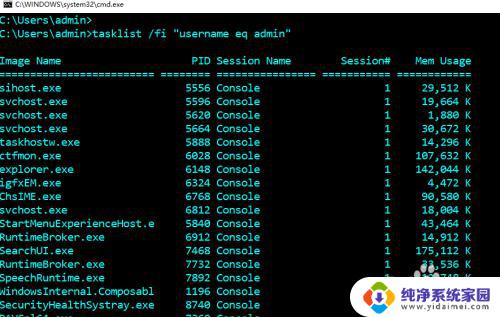
6.tasklist命令的筛选器功能非常强大,用户不需要完全记住。在需要用的时候通过tasklist /?来查询帮助信息获取即可。
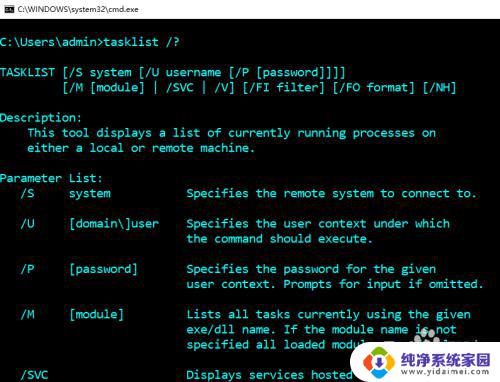
以上就是Win10命令查看后台进程的所有内容,如果您还有任何疑问,请参考小编的步骤进行操作,希望这能对大家有所帮助。
win10命令查看后台进程 win10系统cmd命令提示符中怎么查看进程详细信息相关教程
- win10 cmd怎么看历史命令 win10系统cmd命令提示符查看进程信息方法
- windows查看用户命令 win10命令行怎么查看系统用户的信息
- win10激活状态查看命令 Win10激活信息命令行查看方法
- 命令查看windows激活状态 Win10激活信息命令行查看方法
- windows查看电脑配置命令行 win10系统电脑如何通过命令提示符查看电脑硬件配置
- windows激活查询命令 Win10激活信息命令行查看方法
- cmd查看环境变量命令 如何在win10 cmd中查看环境变量
- win10查询激活时间命令 win10激活状态查询命令提示符
- cmd中如何进入管理员 Win10管理员身份运行CMD命令提示符方法
- win10管理命令 Windows10系统管理员命令提示符的六种打开方法详解
- 怎么查询电脑的dns地址 Win10如何查看本机的DNS地址
- 电脑怎么更改文件存储位置 win10默认文件存储位置如何更改
- win10恢复保留个人文件是什么文件 Win10重置此电脑会删除其他盘的数据吗
- win10怎么设置两个用户 Win10 如何添加多个本地账户
- 显示器尺寸在哪里看 win10显示器尺寸查看方法
- 打开卸载的软件 如何打开win10程序和功能窗口